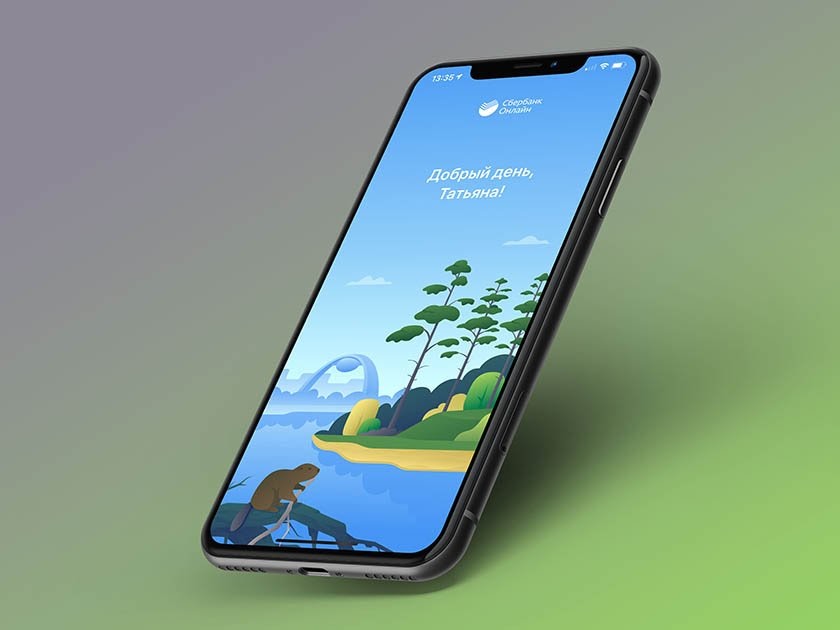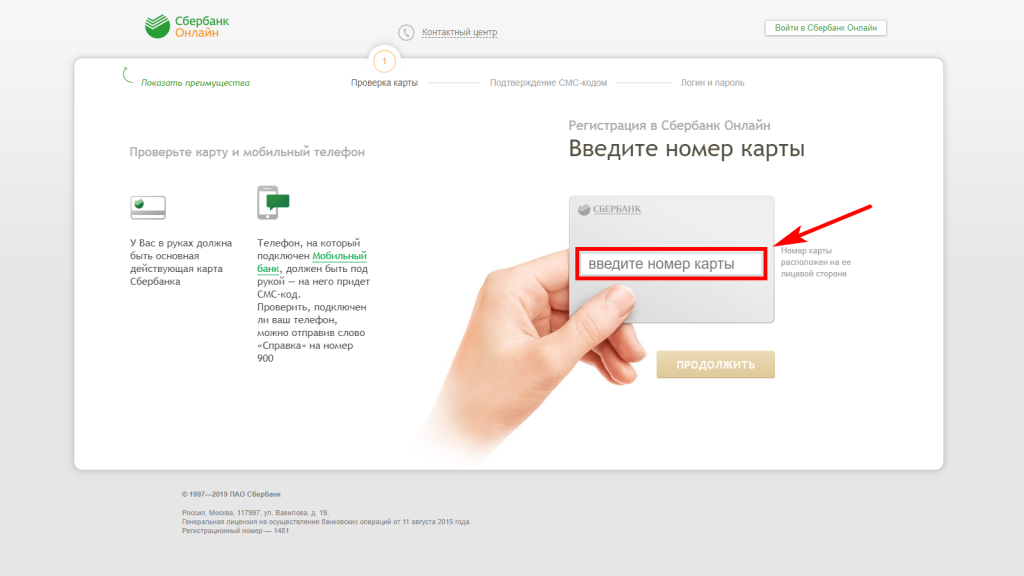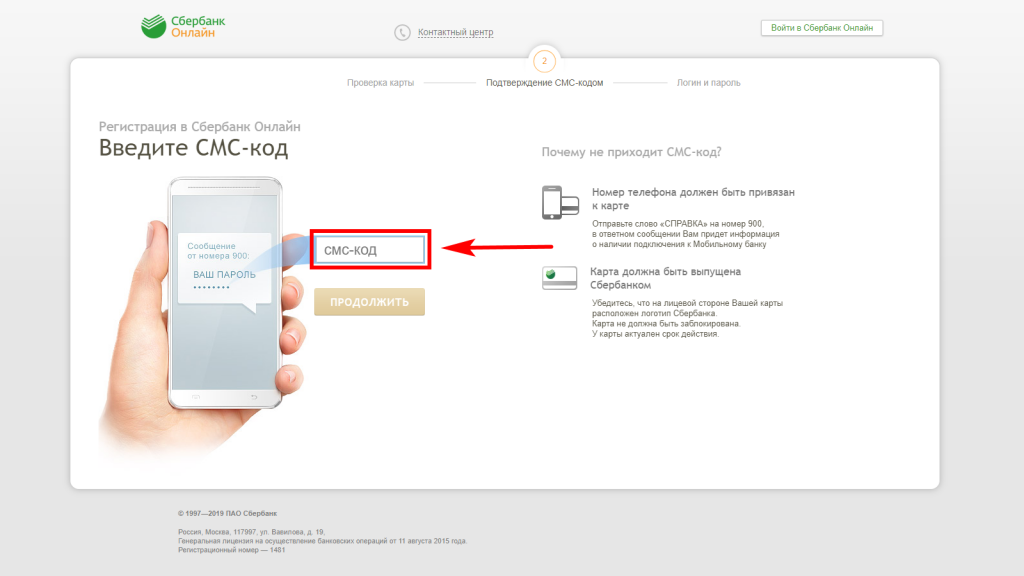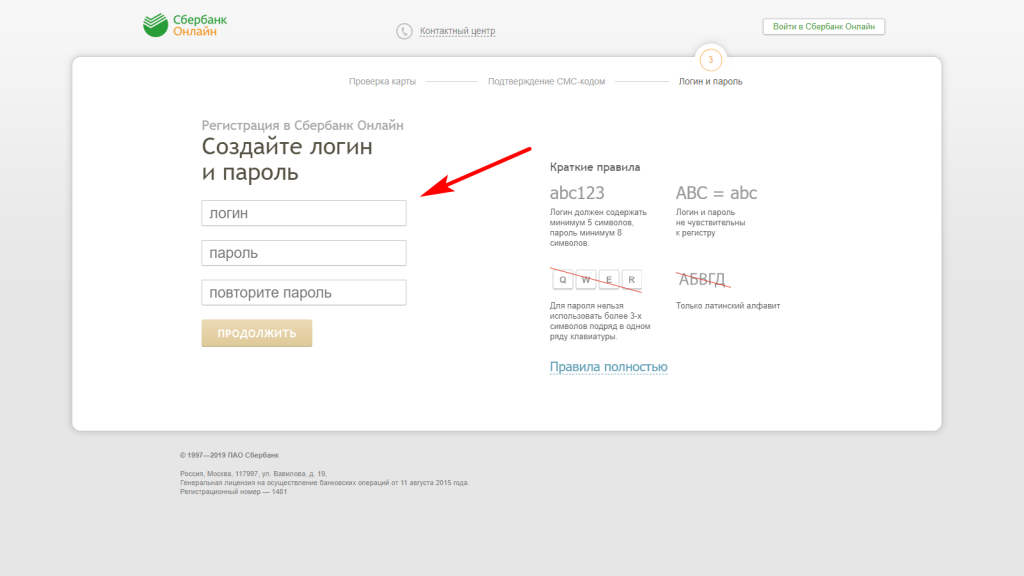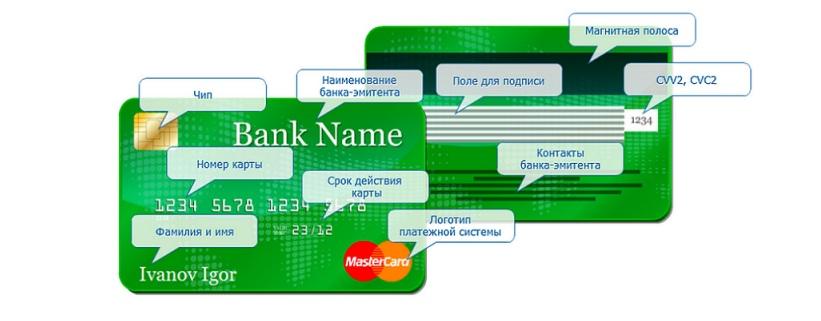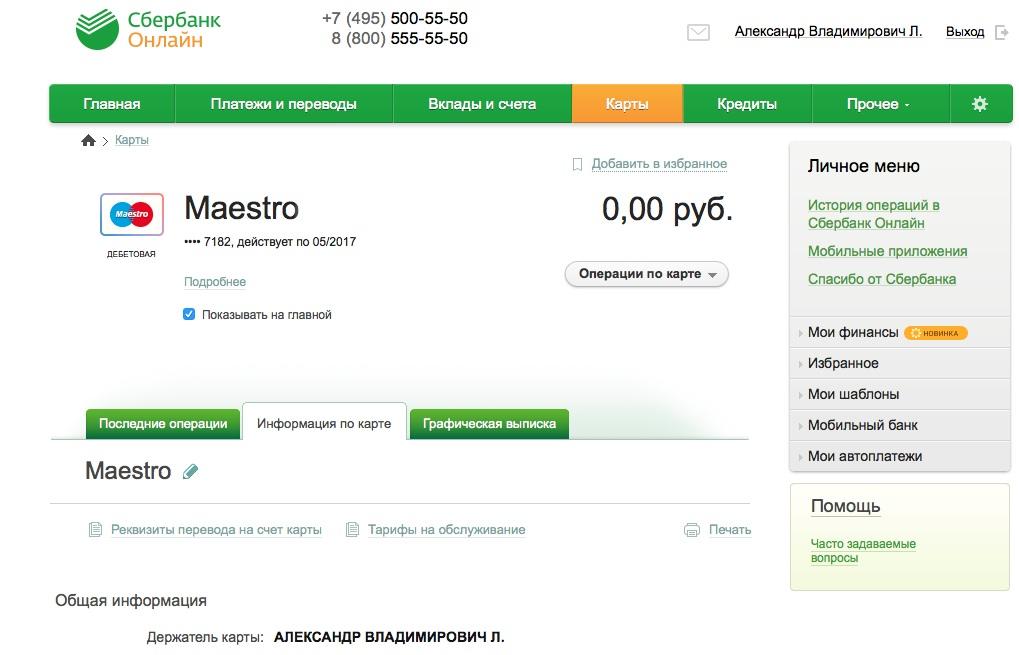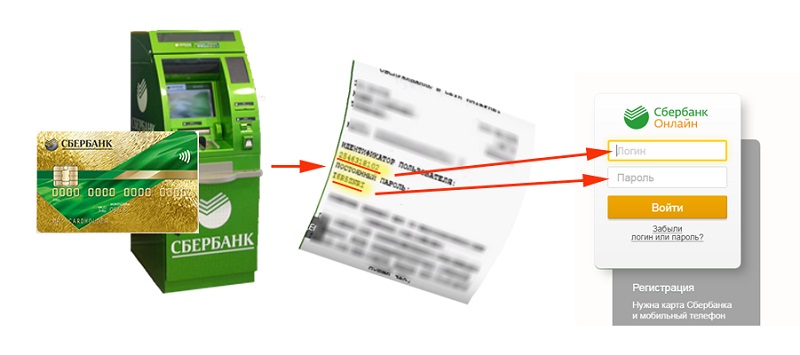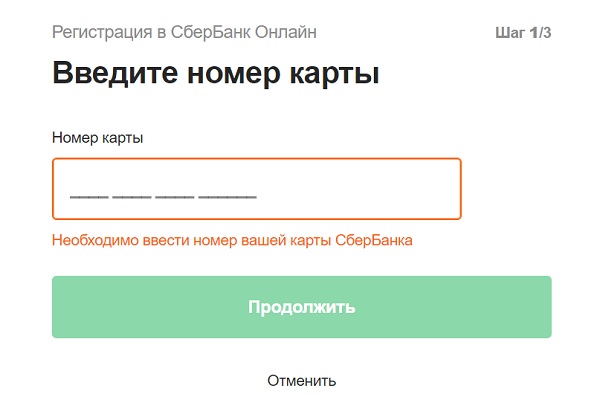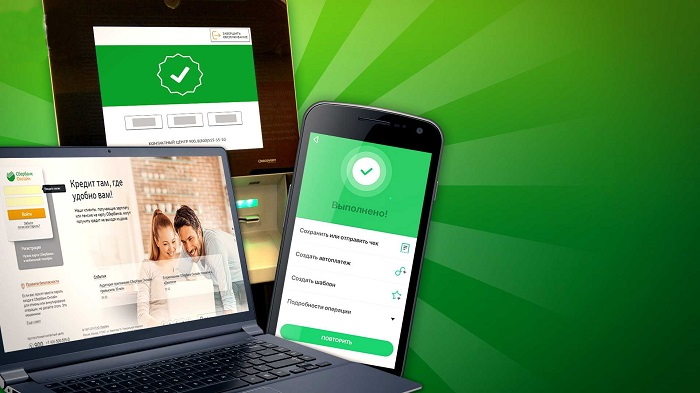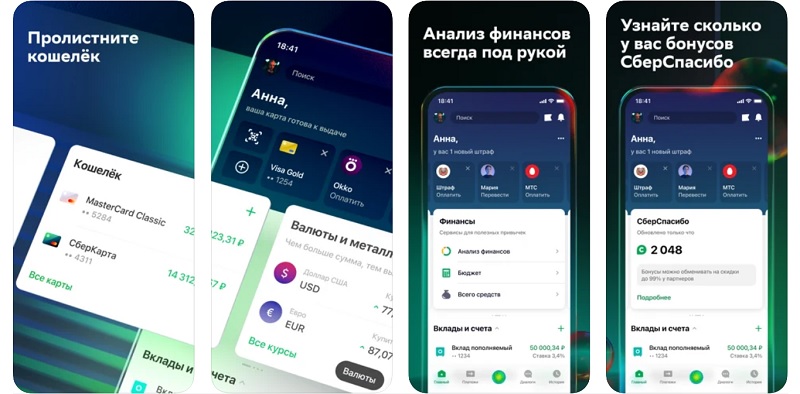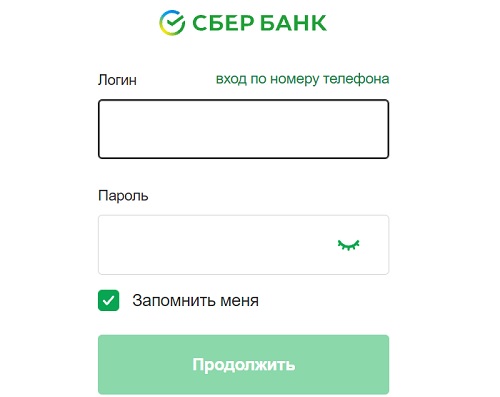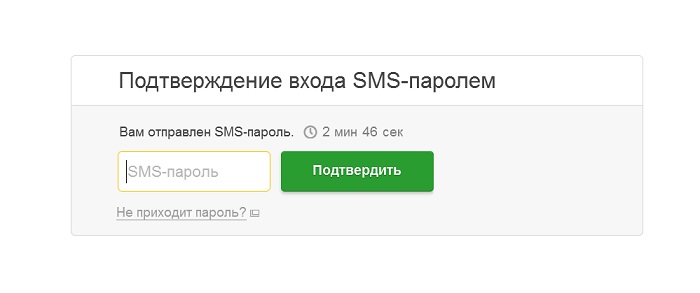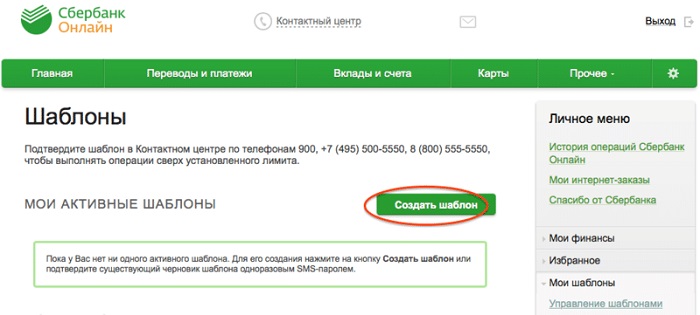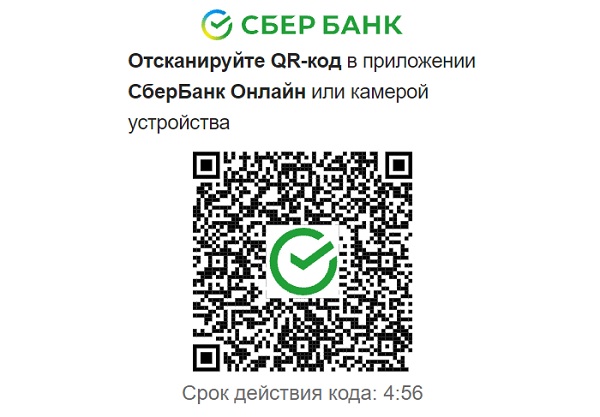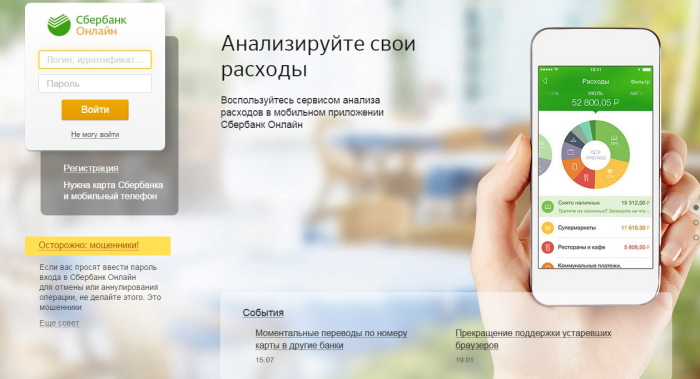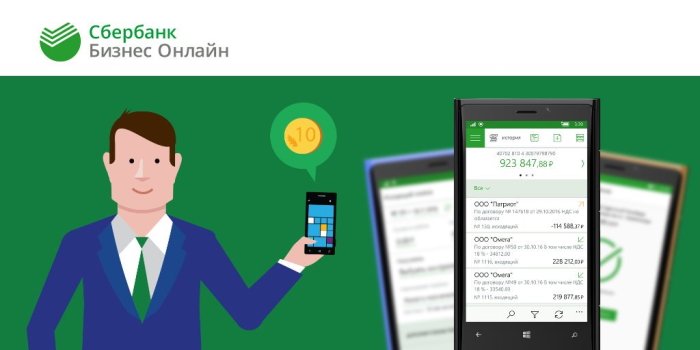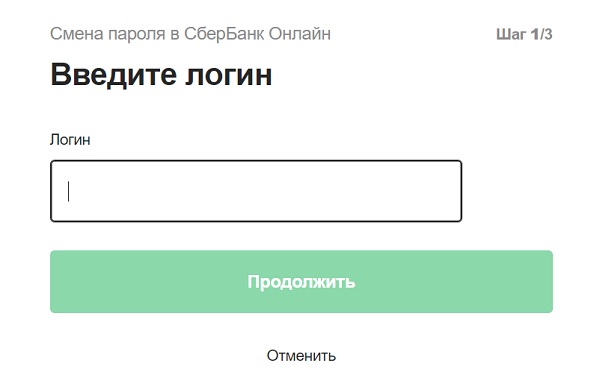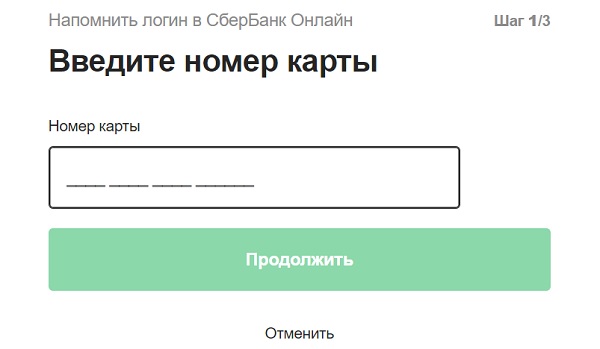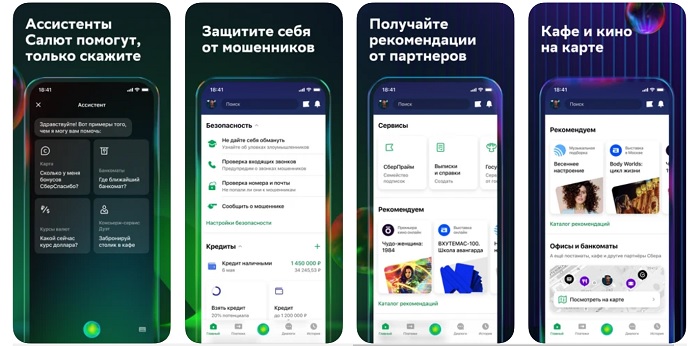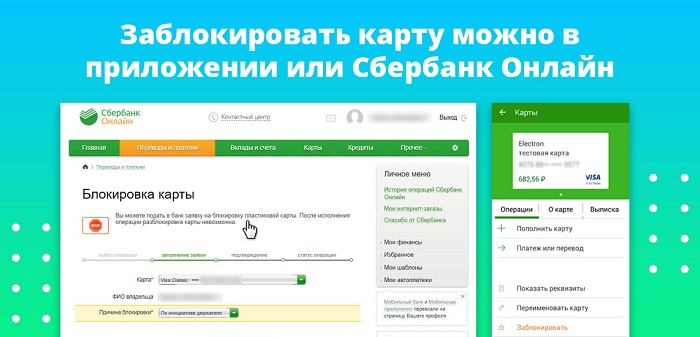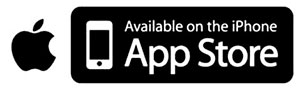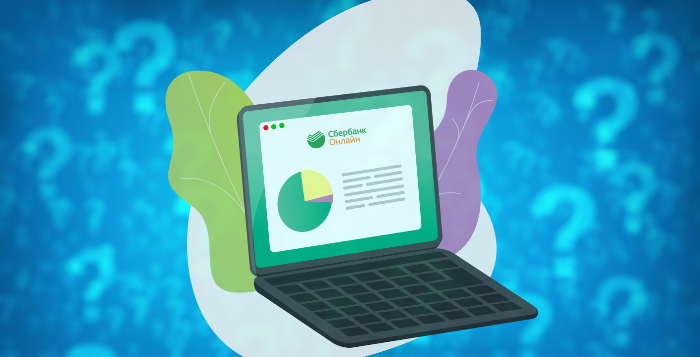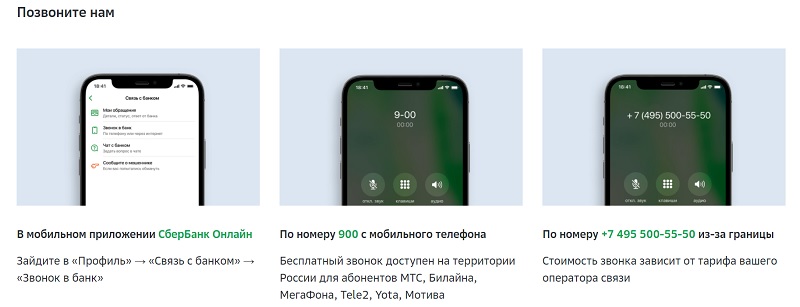Становясь держателем карты Сбербанка, клиент автоматически получает право на использование системы виртуального самообслуживания «Сбербанк Онлайн». С помощью него пользователю предоставляется доступ к счетам и приходно-расходным операциям по ним. Чтобы по максимуму использовать весь предложенный функционал, нужно разобраться, как зарегистрировать карту «Сбербанк Онлайн», и знать как осуществлять вход в личный кабинет.
Что такое «Сбербанк Онлайн»?
Сбербанк Онлайн – это многофункциональный персональный офис банка, позволяющий осуществлять большинство популярных операций с картами и счетами без посещения банковского отделения. Все операции проводятся дистанционно при наличии интернет-соединения.
Доступ к кабинету получают пользователи, заключившие договор на обслуживание, и имеют счет в банке. В личном кабинете доступны такие операции:
- Пополнения и переводы по действующим карточкам;
- Открытие счетов и выпуск нового пластика;
- Оформление заявок и контроль за действующими кредитами и вкладными операциями;
- Оплата счетов, штрафов и платежей за коммунальные услуги. А также масса других операций.
Для работы в системе клиенту необходимо подключить «Мобильный банк» для получения уведомлений.
Как зайти в ЛК по номеру карты: инструкция
Чтобы осуществить вход в банкинг необходимо сначала зарегистрировать ЛК. Для этого нужно провести ряд простых действий:
1. Открыть главную страницу сайта и выбрать раздел регистрации.
2. В появившемся окне указать номер пластиковой карточки, пропечатанный на лицевой стороне.
3. На указанный при оформлении карты номер мобильного придет смс с кодом подтверждения. Его необходимо ввести в свободном поле.
4. На последнем этапе нужно создать логин и пароль, что станут идентификаторами для дальнейшего посещения системы.
На этом процедура регистрации будет завершена и перед клиентом откроется ЛК.
Важно! Войти в личный кабинет Сбербанка по номеру карты можно только один раз, при регистрации. Все следующие разы необходимо осуществлять вход с вводом авторизационных данных.
Другие способы входа
Сбербанк предусматривает еще 2 способа открыть личный кабинет:
- Воспользоваться мобильным приложением. Его необходимо скачать с App Store или Google Play, установить и войти в приложение по номеру карточки, если нет пароля с логином, или осуществить вход с уже ранее придуманными данными. В мобильном приложении клиент получает доступ ко всем функциям, предложенным в полной компьютерной версии ЛК.
- Получить логин и с помощью банкомата. Для начала работы с банкоматом нужно вставить пластик, и ввести пароль. Затем открыть раздел подключения мобильного банка и Сбербанка Онлайн и перейти во вкладку «логина и пароля», где сделать запрос списка одноразовых паролей. Теперь можно осуществлять вход последовательно используя полученные данные.
При возникновении сложностей пользователь может обратиться в банковское отделение или набрать номер техподдержки и получить консультацию по сложившейся ситуации.
Как видим, войти к личный кабинет довольно просто. Процедура регистрации занимает не более 3 минут, после чего вход, осуществляется с вводом логина и пароля, которые можно сохранить в настройках.
FAQ
Как зарегистрировать карточку в системе Онлайн-банка
На главной странице банка необходимо ввести ее номер и получив код подтверждения зарегистрироваться в системе. Регистрация проводится практически мгновенно.
Можно ли зарегистрироваться в онлайн-кабинете без карты?
Единственный способ, как зарегистрироваться в «Сбербанк Онлайн» без карты – обратиться в филиал Сбербанка. Клиенту нужно попросить операциониста создать личный кабинет и выдать идентификатор с паролем. Позднее пароль можно сменить на новый.
Как отключить «Сбербанк Онлайн» через банкомат или телефон?
При желании отключить ЛК клиент может выбрать вариант с использованием банкомата. Сначала необходимо вставить карту и ввести ПИН. Затем войти в раздел «Мобильного банка» и из предложенного меню выбрать услугу «Отключить».
Что делать, если возникают проблемы при входе?
Как правило, ошибка при входе возникает при неправильно введенном логине или пароле. Сначала нужно проверить правильность данных, а потом попробовать восстановить доступ указав то, что клиент помнит на выбор: номер мобильного или логин.
Как посмотреть реквизиты карты в Сбербанк Онлайн?
Каждый клиент, открывший счёт в Сбербанке, получает карту, необходимую для удобного доступа к деньгам. Карта привязывается к счёту, но номер у неё совершенно другой. Человеку нередко требуется узнать все реквизиты карты, но он не знает, как это сделать. На самом деле, всё очень просто.
Зачем может потребоваться знать реквизиты карты?
Как посмотреть реквизиты карты через Сбербанк Онлайн?
Другие способы узнать реквизиты карты Сбербанк
В каком случае можно передавать данные о реквизитах?
Кому нельзя передавать реквизиты?
Правила безопасности и конфиденциальности
Зачем может потребоваться знать реквизиты карты?
Чаще всего банковские реквизиты нужны, чтобы отдать их в бухгалтерию по месту работы. Работодатель будет перечислять заработную плату на этот счёт. Но одного номера карты для этого недостаточно. Необходимо указать полную информацию по счёту.
Также предприниматели, производя безналичные расчёты, обмениваются со своими партнёрами банковскими реквизитами. Это обеспечивает полноценную работу компании или отдельного ИП. Реквизиты карты могут понадобиться частным лицам и в других случаях.
Как посмотреть реквизиты карты через Сбербанк Онлайн?
«Сбербанк Онлайн» – это интернет-банкинг, который позволяет управлять собственным счётом через интернет. Человеку необходимо зарегистрироваться в системе. После этого он может пользоваться Сбербанк Онлайн дома: выполнять различные операции и переводить деньги.
Чтобы посмотреть реквизиты своей карты в Сбербанк Онлайн, необходимо авторизоваться в личном кабинете, затем найти список всех карт, выбрать из них нужную и нажать «Информация по карте». Во вкладке с детальной информацией клиенту следует найти «Реквизиты перевода на счёт карты». Там он увидит всю необходимую информацию.
Другие способы узнать реквизиты карты Сбербанк
Если у клиента не подключена система «Сбербанк Онлайн», то есть и другие способы узнать реквизиты карточного счёта:
- заглянуть в договор, который был выдан при оформлении карты;
- позвонить на номер бесплатной горячей линии Сбербанка: 8-800-555-55-50;
- посетить ближайшее отделение банка, захватив с собой карту и паспорт;
- вставить карту в банкомат или терминал, поддерживающий такую функцию (нажать «Мои платежи», а затем «Реквизиты»); можно распечатать данные на чеке;
- войти на официальный сайт Сбербанка и выбрать свой регион, а затем слева внизу страницы найти вкладку «О банке», перейти в «Реквизиты», а потом нажать на «Проверка 20-значного счёта»; здесь уже нужно ввести свои данные и выбрать «Сформировать».
Последний способ несколько сложный, потому не пользуется популярностью среди населения.
В каком случае можно передавать данные о реквизитах?
Поступая на новую работу, человек обязательно должен предоставить в бухгалтерию свой расчётный счёт для получения заработной платы. Передавать эти данные своему работодателю не только можно, но и нужно. В то же время номер пластиковой карты, которая привязана к счёту, и другие её данные не требуются бухгалтерии для перевода заработной платы работнику.
Эту информацию не только не нужно предоставлять на работе, но и в целом её крайне опасно разглашать, кому бы то ни было. Если требуется получить какой-то денежный перевод, то в целях безопасности рекомендуется не давать номер карты и другие её данные, а сообщить расчётный счёт в Сбербанке.
Кому нельзя передавать реквизиты?
Зачастую мошенники пытаются получить доступ к секретной информации клиентов Сбербанка и других банков. Без необходимости никому не следует сообщать свои конфиденциальные данные. Но если реквизиты счёта карты – это информация, которая не принесёт пользы мошенникам, то номер пластиковой карточки – это данные, которые передавать кому-либо следует с осторожностью. Вместе с номером нельзя сообщать другую информацию.
Злоумышленники преследуют держателей карт повсюду. Они звонят по телефону и, рассказывая всё время разные байки, пытаются выманить секретные данные карты. Сам банк никогда не звонит своим клиентам с такими вопросами. Мошенники же, нередко представляются сотрудниками Сбербанка. Клиенты должны проявлять бдительность, не только снимая деньги с банкомата или расплачиваясь в магазине, но и разговаривая по телефону или переписываясь с кем-либо в интернете. Мошенники могут взломать аккаунт вашего друга и писать от его лица.
Правила безопасности и конфиденциальности
Зная номер карты, указанный на её лицевой стороне, имя владельца, срок действия пластика и секретный код CVV2, записанный на обороте карточки, можно без проблем украсть деньги с чужого счёта. Большинство интернет-магазинов предоставляет возможность расплатиться безналичным расчётом, введя эти данные. Это обычная практика. Потому пластиковую карту необходимо держать при себе и не давать другим людям. Если карта утеряна, то человеку следует заблокировать её и обратиться в банк для восстановления.
Нередко в интернете приходят сообщения с просьбой указать реквизиты карты, чтобы получить какой-то неожиданный выигрыш. Такие письма могут содержать ссылки, на которые запрещается нажимать. После перехода по ним клиент «дарит» злоумышленникам свои данные. Вирус собирает с компьютера все пароли, в том числе и от Сбербанк Онлайн. Мошенники могут воспользоваться этим.
Время выдачи
3 минуты – 3 дня
Реклама
МФК «Лайм-Займ» (ООО)
Реклама
ООО МКК «Академическая»
15.03.2023
Банковский обозреватель: Ольга Петрова
Личный кабинет Сбербанка
Содержание
- Для кого предназначено приложение
- ✓Для физических лиц
- ✓Сбербанк Бизнес Онлайн
- Как войти в личный кабинет Сбербанка
- Как зарегистрировать СБОЛ
- Как восстановить пароль
- Как заблокировать доступ/удалить ЛК
- Как войти в личный кабинет Сбербанк для юридических лиц
- Мобильное приложение
- Заключение
- Часто задаваемые вопросы о личном кабинете Сбербанка
Для проведения ряда банковских операций не требуется посещать офис финансовой организации. Личный кабинет Сбербанка отличается широким функционалом, позволяет осуществлять переводы, проводить платежи, отправлять заявки на кредиты и открывать депозиты.
Для кого предназначено приложение
Использовать возможности профиля могут как физические, так и юридические лица. Однако для каждого типа клиентов существует свой вид профиля, требующий отдельных данных для авторизации.
✓Для физических лиц
Личный кабинет Сбербанк Онлайн позволяет проводить следующие операции:
- переводы между своими счетами, иным клиентам Сбербанка, в другие банки;
- платежи в частные компании и государственные органы;
- открытие, закрытие и управление вкладами;
- оформление, частичное и полное погашение кредитов;
- оформление автоплатежей;
- получение справочной информации по счетам, картам, сохранение реквизитов;
- взаимодействие с металлическими счетами, иностранными валютами, инвестициями и пр.
Интернет-банк от Сбербанка для физических лиц предоставляется бесплатно. Кабинет отличается понятным и лаконичным интерфейсом.
✓Сбербанк Бизнес Онлайн
Вход в личный кабинет Сбербанка для юридических лиц упрощает проведение операций, необходимых для поддержания бизнеса. Помимо вышеперечисленных возможностей, доступны:
- подключение эквайринга;
- электронный документооборот;
- программа «Бизнес-кэшбэк»;
- оформление кредитов для юрлиц и пр.
Как войти в личный кабинет Сбербанка
Чтобы войти в личный кабинет Сбербанка для физических лиц, следует открыть официальный сайт Сбербанк Онлайн (СБОЛ). Ресурс размещен по ссылке online.sberbank.ru. Часто под сервис «маскируются» мошеннические сайты-дублеры. Важно проверять правильность адреса перед каждой авторизацией.
Пошаговая инструкция для входа в личный кабинет клиента банка:
- Открыть главную страницу для входа на сайт. В верхнем правом углу размещено окошко для ввода логина и пароля. Требуется ввести данные и нажать на кнопку «Войти».
- Подтвердить вход с помощью смс-пароля. Для предотвращения несанкционированной авторизации посторонних лиц в СБОЛ на телефон клиента поступает проверочный код. Требуется ввести цифры, присланные в сообщении, и выбрать «Подтвердить».
- Начать работу в личном кабинете. После загрузится страница профиля с полным функционалом.
Как зарегистрировать СБОЛ
Для получения логина и пароля от профиля требуется любая карта Сбербанка. Регистрация в личном кабинете Сбербанка может быть произведена:
- Через терминал или банкомат Сбербанка. Данные для авторизации можно взять с помощью карты в устройствах самообслуживания. Пароль и логин печатаются на чеке, после их легко изменить на собственные. Важно, чтобы карта была подключена к услуге «Мобильный банк» (смс-оповещения). Достаточно бесплатного пакета «Экономный».
- Самостоятельно. Для получения доступа не нужен УНК (уникальный номер контракта), как в других банках. Достаточно ввести номер карты Сбербанка и иметь телефон, подключенный к смс-оповещениям.
Данные для авторизации нельзя получить по телефону горячей линии. Специалисты в окошках также не занимаются регистрацией СБОЛ. Помощь в получении логина оказывают консультанты в зале.
Как восстановить пароль
Для восстановления пароля от профиля Сбербанка нужно:
- взять данные в устройстве самообслуживания с помощью карты повторно;
- пройти новую регистрацию на сайте СБОЛ;
- воспользоваться функцией «Сменить» на сайте (требуется помнить логин).
Для подтверждения операции нужен мобильный номер, привязанный к карточке. Если он утрачен или недоступен, то придется обращаться в офис банка для привязки нового сотового. Без телефона восстановить доступ к профилю невозможно.
Как заблокировать доступ/удалить ЛК
Вход в личный кабинет Сбербанк Онлайн по номеру телефона сопряжен с рисками. Часто мошенники получают доступ к профилю обманным путем, похищают денежные средства клиента. Для блокировки необходимо отправить смс на короткий номер 900 с текстом «БЛОКИРОВКА УСЛУГ». Команда временно приостанавливает работу функции «Мобильный банк». Следовательно, сообщения для подтверждения входа не будут поступать на телефон, и пройти авторизацию станет невозможно.
Если необходимо полностью отказаться от использования СБОЛ, то нужно:
- закрыть все пластиковые карты, имеющиеся в банке;
- отвязать номер мобильного телефон от всех карт (отказаться от бесплатного пакета оповещений).
В целом использование личного кабинета Сбербанка безопасно. Важно не предоставлять данные третьим лицам, не сообщать их по телефону людям, представляющимися сотрудниками банка. Специалисты финансовой организации никогда не запрашивают пароль и логин для авторизации. Иногда при подозрении на мошеннические действия СБОЛ блокируют. Что делать, если заблокирован доступ:
- обратиться на горячую линию для подтверждения данных (необходимо помнить кодовое слово и назвать паспортные данные);
- посетить офис с паспортом для восстановления аккаунта.
Как войти в личный кабинет Сбербанк для юридических лиц
Есть два способа входа в личный кабинет для юрлиц. В частности:
- Вход на основной странице сервиса. Требуется ввести данные, поступившие на электронную почту, и подтвердить вход смс-паролем.
- Пройти авторизацию с помощью токена (USB-ключа). Нужно найти в меню «Пуск», затем функцию «Компьютер». Выбрать токен в перечне подключенных устройств (Infocrypt HWDSSL), запустить start.exe. Откроется окно для ввода данных. Выбрать учетную запись, вписать ПИН-код от карты. Нажать «Войти».
Мобильное приложение
Для удобства использования возможностей Сбербанка Онлайн разработано мобильное приложение. Его отличает комфортный интерфейс и широкий функционал, дублирующий возможности полной версии для компьютера. Для регистрации через приложение понадобится пластиковая карта банка, подключенные смс-оповещения и действующий номер телефона. После входа в личный кабинет на некоторых смартфонах есть возможность установить авторизацию по отпечатку пальца.
Мобильное приложение распространяется бесплатно. Программа доступна для устройств на базе следующих платформ:
- Андроид. Для загрузки мобильной версии требуется зайти в Google Play. Приложение можно найти через поисковую строку или поп прямой ссылке.
- IOS. Скачать программу для айфона можно в App Store по ссылке для загрузки. Подтвердить скачивание нужно паролем от учетной записи.
- Windows Phone. Редкая платформа для смартфонов, используемая на некоторых моделях Нокия. Скачать версию для гаджетов можно по ссылке.
Заключение
Личный кабинет Сбербанка несколько лет подряд входит в список лучших Интернет-банкингов России. Профиль на компьютере или скачанное приложение заменяют практически все возможности, доступные в отделении. Для полноценного использования аккаунта потребуется пластиковая карта, подключенные смс-оповещения, телефон. Для юридических лиц доступна отдельная версия, упрощающая ведение бизнеса.
Часто задаваемые вопросы о личном кабинете Сбербанка
Как поменять ПИН-код на карте через кабинет?
Для смены ПИН-кода можно кликнуть на сам продукт, найти функцию «Настройки» и выбрать «Установить ПИН-код». Новый пароль работает сразу после изменения.
Как получить выписку по счету?
Сформировать историю операций или запросить справку можно в разделе «Выписки и справки». Документ можно распечатать или скачать в электронном виде.
Почему некоторые счета или карты не отображаются?
Вероятно, при оформлении какого-либо продукта менеджер банка допустил ошибку в личных данных клиента. Для решения проблемы нужно обратиться в офис Сбербанка с паспортом.
При ежедневном использовании банковской карты пользователю нужен только пин-код. Но при более сложных операциях – межбанковских переводах, например, – могут понадобиться все данные карты. Узнать их можно разными способами, один из самых быстрых – через онлайн-сервис Сбербанка. Как посмотреть реквизиты карты в «Сбербанк онлайн», мы расскажем ниже.
Как посмотреть реквизиты в «Сбербанк онлайн»?
Некоторые реквизиты можно посмотреть на карте. Это номер карты, период действия, код безопасности, иногда имя собственника (есть карты без указания информации о владельце). Один важный параметр не указывается на карте – номер счета. Его и нужно узнать через «Сбербанк онлайн».
Кроме реквизитов карты для некоторых операций понадобится еще и данные отделения банка, в котором была выдана карта. Это реквизиты отделения банка, номер, который присвоила налоговая (ИНН), банковский код и некоторые другие сведения.
Чтобы узнать реквизиты карты Сбербанка через «Сбербанк онлайн»:
- Нужно зайти в систему, введя логин и пароль.
- Выберите в списке нужную карту. Нажмите «информация по карте». Данные можно распечатать, не копируя, прямо с сайта. Реквизиты кредитной карты узнать не получится. Трудности будут и с зарплатной картой. Чтобы узнать все данные о ней, нужно обратиться к бухгалтеру организации, в которой работаете.
Кроме реквизитов карты, сервис указывает некоторую другую информацию:
- тип карты (например, дебетовая без овердрафта или кредитная);
- статус карты (активна она или заблокирована);
- если карта кредитная, то есть информация, сколько нужно внести денег для погашения кредита;
- для кредитных карт будет указана дата, до которой нужно внести всю сумму долга;
- лимит овердрафта, если такая функция доступна;
- главная информация – сколько денег на счету;
- в разделе «информация по карте» можно также получить выписку по счету.
Как еще можно посмотреть реквизиты карты?
Существуют другие способы, с помощью которых можно узнать информацию по карте.
- В отделении банка при предъявлении паспорта и карты выдадут распечатку с полной информацией.
- В колл-центре банка. Нужно будет сказать оператору кодовое слово, которое клиент указывал при регистрации карты.
- Нужно найти договор с банком на обслуживание карты. Там находится вся необходимая информация.
Курсы валют в Сбербанке | Кредиты в Сбербанке | Вклады в Сбербанке | Отделения сбербанка | Банкоматы Сбербанка
Обнаружили ошибку? Выделите ее и нажмите Ctrl + Enter.
Оцените страницу:
Уточните, почему:
не нашёл то, что искал
содержание не соответствует заголовку
информация сложно подана
другая причина
Расскажите, что вам не понравилось на странице:
Спасибо за отзыв, вы помогаете нам развиваться!
У каждой карты есть карточный счет. Как узнать его реквизиты в Сбербанк Онлайн – на сайте и в приложении?
При оформлении карты в Сбербанке клиент получает саму карту и конверт с пин-кодом. Этого вполне достаточно для оплаты товаров и услуг через интернет или в магазине. Но все сложнее – к каждой карте привязан счет, который имеет персональные реквизиты. Благодаря реквизитам банк может понять, куда отправлять деньги. Обычно реквизиты карты нужны, чтоб получать деньги от юридических лиц. Посмотреть реквизиты можно дистанционно, через личный кабинет клиента. Как это сделать, мы расскажем далее, с пошаговыми иллюстрациями.
Как узнать реквизиты карты через сайт?
Для получения реквизитов нужно зайти в личный кабинет в системе банка – перейти на официальный сайт банка и в правом верхнем углу войти в раздел «СберБанк Онлайн».
Откроется форма авторизации, в которой нужно ввести логин и пароль. После ввода кликнуть «Войти». Если у вас нет логина и пароля, то надо кликнуть «Регистрация» и получить его, указав запрашиваемые личные данные и координаты для связи.
На главной странице личного кабинета отображаются все активные продукты в левом боковом меню. Если карт несколько, надо выбрать ту, по которой нужны реквизиты, и кликнуть по ней.
Появится вся информация по карте. Для просмотра реквизитов следует выбрать раздел «О карте». Можно посмотреть реквизиты на экране личного кабинета или распечатать. Если нет подключенного принтера, то можно кликнуть «Печать» и открывшийся документ сохранить на компьютере.
Важно отметить, что процедура просмотра реквизитов едина как для дебетовой, как и для кредитной карты. Таким способом можно посмотреть реквизиты бесплатно в любое время, неограниченное количество раз.
Как узнать реквизиты через мобильное приложение?
Таким способом можно посмотреть реквизиты, если установлено мобильное приложение «СберБанк Онлайн». Скачать его можно через официальный сайт, выбрав тип операционной системы телефона.
Для просмотра реквизитов потребуется запустить приложение на телефоне и войти, используя ранее полученный логин и пароль, или опцию «вход по отпечатку пальца».
На главной странице выбрать карту и кликнуть по ней.
В открывшемся окне выбрать «Реквизиты и выписка». Внизу страницы появится окно, в котором выбрать «Реквизиты счета карты».
Откроется страница, на которой можно посмотреть реквизиты по выбранной карте. Дополнительно банк предлагает отправить реквизиты по смс или на адрес электронной почты. Услуга отправки реквизитов бесплатная.
Окончил Белорусский Государственный Университет в 2012 году по специальности «Журналистика». Специализируется на финансовой аналитике, обзорах и пресс релизах. Целеустремлён и считает что цель всегда оправдывает средства.
Рекомендуем к прочтению
Как зарегистрироваться в ЛК СберБанк Онлайн

Войти в личный кабинет
Содержание
- 1 Как начать пользоваться СберБанк Онлайн
- 2 Регистрация личного кабинета
- 2.1 Через интернет
- 2.2 Через банкомат
- 2.3 В отделении банка
- 3 Как войти в личный кабинет СберБанка
- 3.1 С телефона
- 3.2 С компьютера
- 3.3 Как входить без смс и пароля
- 3.4 Как входить по QR-коду
- 3.5 Физическим лицам
- 3.6 Юридическим лицам
- 4 Как восстановить пароль
- 5 Возможности личного кабинета
- 6 Как заблокировать доступ/удалить ЛК
- 7 Мобильное приложение
- 8 Часто задаваемые вопросы о личном кабинете СберБанка
- 9 Телефон горячей линии
Как начать пользоваться СберБанк Онлайн
Услуги сервиса доступны только владельцам пластиковых карт данного банковского учреждения. Активировать сервис довольно просто, если следовать предложенной инструкции.
В первую очередь, клиенту банка необходимо получить пароль и логин. Есть два способа получения этих данных:
- по номеру своей карты на официальном сайте Сбербанка;
- с помощью платежного терминала или банкомата данного учреждения.
Следующим важным шагом является вход в электронную систему. После получения персонального пароля и логина для клиента формируется личный кабинет с необходимыми инструментами для проведения финансовых операций.
Для авторизации в своем личном кабинете пользователю необходимо воспользоваться официальным сайтом ПАО Сбербанк. Необходимо указать персональный пароль и логин, а затем подтвердить свой вход в электронный кабинет при помощи одноразового пароля. Пароль поступит в текстовом сообщении на телефон, к которому привязана банковская карта клиента. Эти меры позволят обеспечить безопасность денежных средств при потере или краже персонального пароля и логина посторонними лицами.
Указав полученный разовый код, пользователь переходит в свой виртуальный кабинет. При первом входе рекомендуется проверить доступные инструменты. Если в меню кабинета нет какой-либо важной опции, следует проверить такие данные:
- нужно убедиться, что персональные сведения держателя карты сохранили свою актуальность (если поменялась фамилия или паспортные данные, необходимо посетить ближайшее отделение кредитного учреждения);
- на данный вид обслуживания с банком заключен договор (это в первую очередь касается вкладов).
Для того чтобы банковский вклад был в системе СберБанк Онлайн, необходимо заключить договор с данной организацией.
Важным моментом на начальном этапе пользования сервисом является настройка главной страницы. Для удобства клиента ему предоставляется возможность разместить на самом видном месте наиболее востребованные счета, карты и кредиты. Можно изменить схему размещения пунктов главного меню, настроив их расположение с учетом своих потребностей.
Выполнив основные настройки и убедившись в доступности продуктов, можно приступать к работе в своем виртуальном кабинете СберБанк Онлайн.
Параллельно можно скачать на свой телефон приложение от Сбербанка, упростив таким способом распоряжение денежными средствами.
Регистрация личного кабинета
Для того чтобы начать активно применять инструменты личного кабинета, потребуется выполнить самостоятельно регистрационную процедуру.
Сделать это можно несколькими способами:
- при помощи банкомата;
- через официальный сайт учреждения.
Через интернет
Самым простым и удобным способом регистрации личного кабинета СберБанк Онлайн является применение сайта организации. Справиться с задачей довольно просто, если придерживаться такой схемы действий:
- Необходимо посетить официальный сайт Сбербанка https://online.sberbank.ru/CSAFront/.
- В нижней части вкладки авторизации, размещенной слева, найти и активировать кнопку «Зарегистрироваться».
- На этом этапе клиенту банка необходимо иметь под рукой свой мобильный телефон и карту данного учреждения. Кроме того, в телефоне пользователя должен быть настроен мобильный банк. Это обязательное условие успешной регистрации.
- Потребуется ввести номер своей банковской карты, затем номер телефона, к которому она привязана.
- На телефон поступит смс-сообщение с разовым кодом. Полученный код необходимо указать в отдельном поле на странице регистрации.
- Так пользователь подтверждает свою личность, принадлежность карты и телефона.
- Затем надо придумать пароль и логин и ввести их в выделенные строчки.
Данные авторизации можно сохранить на страничке при помощи опции «Запомнить меня» после первой авторизации в личном кабинете.
Через банкомат
Для регистрации личного кабинета с помощью банкомата необходимо иметь при себе карту Сбербанка. Несколько простых действий позволят пройти регистрацию через платежный автомат:
- Необходимо вставить свою карту в банкомат, а затем ввести ПИН-код.
- На экране платежного терминала найти в меню пункт «Подключить СберБанк Онлайн».
- Активировать опцию «Печать идентификатора и пароля».
- Получить готовый талон с персональными данными.
Данные рекомендуется переписать в рабочий блокнот или запомнить.
В отделении банка
Этот способ регистрации востребован у клиентов пожилого возраста. Необходимо посетить отделение Сбербанка (желательно то, где была получена банковская карта) с картой и паспортом.
В отделении банка потребуется написать заявление на регистрацию, после чего сотрудник организации окажет помощь с выполнением регистрационных действий.
Важно! Независимо от способа создания аккаунта, у клиента организации должен быть подключен мобильный банк. Без этого пройти регистрацию невозможно.
Персональный пароль и логин рекомендуется записать. Данные следует хранить в недоступном для посторонних лиц месте для безопасности.
Как войти в личный кабинет СберБанка
Для того чтобы выполнить необходимые денежные операции через электронный сервис СберБанк Онлайн, необходимо авторизоваться на сервисе.
Схема действий зависит от типа устройства, применяемого для входа в личный кабинет.
С телефона
С электронным сервисом от Сбербанка можно работать через мобильный телефон. Для этого есть специальное приложение от данного кредитного учреждения.
Инструкция для входа:
- Если у пользователя по какой-то причине не установлено мобильное приложение, то его необходимо скачать.
- После установки приложения СберБанк Онлайн следует ввести идентификатор пользователя и персональный пароль в специально выделенные поля.
- Код подтверждения вскоре поступит на мобильное устройство пользователя в виде смс-сообщения.
- Его указывают в отдельном поле или просто выполняют переход при помощи кнопки «ОК».
Услуга личного кабинета доступна клиентам Сбербанка не только с мобильных телефонов, но и с планшетов. Все действия с электронным сервисом выполняются бесплатно и доступны каждому клиенту кредитного учреждения.
С компьютера
Выполнить процедуру авторизации с домашнего компьютера в сервисе СберБанк Онлайн достаточно просто:
- Необходимо войти на страницу СберБанк Онлайн.
- В левой части страницы заполнить идентификационную форму, указав логин и персональный пароль пользователя.
- Воспользоваться кнопкой с пометкой «Продолжить».
- Активировать клавишу «Получить пароль».
- Дождаться смс-сообщения с разовым кодом на телефон, к которому привязана карта. По истечении времени, отведенного на выполнение данной операции, необходимо запросить разовый код заново.
- Полученный код вводят в отдельную строку и нажимают «ОК».
Такая процедура выполняется каждый раз при авторизации в личном кабинете СберБанк Онлайн при использовании персонального компьютера или ноутбука. Это объясняется внутренней политикой безопасности сервиса.
Персональный пароль и логин можно сохранить в памяти своего компьютера, активировав опцию «Запомнить меня». В этом случае не необходимости каждый раз вручную вводить идентификатор и персональный пароль. Однако все равно потребуется запрашивать разовый код доступа, который система отправляет в виде смс-сообщения на мобильный телефон клиента.
Подобная схема защиты исключает несанкционированный доступ посторонних к личному кабинету клиента СберБанк Онлайн, если у них есть пароль и логин от личного кабинета.
Как входить без смс и пароля
В сервисе СберБанк Онлайн предусмотрена возможность самостоятельного отключения защитной системы, предусматривающей использование разового пароля. Это упрощает процедуру авторизации в системе, но негативно влияет на безопасность ее использования.
Для входа в личный кабинет без смс необходимо выполнить такие действия:
- Выполнить стандартную процедуру авторизации в личном кабинете.
- Войти в «Настройки».
- Перейти в раздел «Безопасность и доступы».
- Найти строчку «Требовать разовый пароль при входе», убрать галочку из данного окошка.
Необходимо знать, что отключение этой опции упростит авторизацию в системе СберБанк Онлайн. Для входа в виртуальный кабинет клиенту необходимо будет использовать только пароль и логин.
Разовый код потребуется использовать только для выполнения денежных операций. Исключением станут регулярные денежные операции, для которых в личном кабинете сформированы шаблоны. В этом случае подтверждение операции осуществляется через колл-центр. Шаблонные денежные операции не требуют использования пароля и разового кода.
Создать шаблон довольно просто, если следовать такой схеме:
- После проведения операции следует воспользоваться кнопкой «Сохранить шаблон».
- В истории операций необходимо найти операцию со статусом «Исполнен», затем применить опции «Операции» и «Создание шаблона».
- Через меню «Мои шаблоны» активировать кнопку «Управление шаблонами», затем применить клавишу «Создать шаблон».
Есть еще один способ использования личного кабинета без своего пароля и смс-сообщения. Для этого придется воспользоваться банкоматом, чтобы получить разовые данные для входа в личный кабинет.
Запрос информации выполняют по такой схеме:
- в банкомате выбирают СберБанк Онлайн в главном меню устройства;
- активируют опцию «Получить разовые данные для входа»;
- ввести номер своего телефона;
- распечатать чек с необходимой информацией.
С помощью полученных данных можно один раз авторизоваться в своем электронном кабинете. Это удобно в случае, когда нет возможности уточнить свой персональный пароль, а авторизоваться необходимо срочно.
Как входить по QR-коду
Альтернативным способом авторизации в системе СберБанк Онлайн является QR-код, привычный для многих пользователей. Необходимость введения этой опции связана с тем, что многие клиенты кредитного учреждения забывают пароль и логин и не могут своевременно получить разовый код авторизации. Применение QR-кода существенно упрощает вход в виртуальный кабинет клиента Сбербанка.
Схема его использования довольно простая:
- Необходимо войти на официальную страницу Сбербанка.
- Найти в форме авторизации предложение войти с помощью QR-кода.
- После активации этой опции в форме появится QR-код, который потребуется отсканировать камерой мобильного телефона или через мобильное приложение СберБанк Онлайн.
- Затем необходимо подтвердить вход в мобильном приложении.
Физическим лицам
Необходимо отметить, что есть некоторые особенности работы с личным кабинетом для физических лиц. Учитывая тип профиля частного клиента, для его авторизации потребуются определенные условия.
Воспользоваться системой СберБанк Онлайн физическое лицо сможет при наличии:
- пластиковой карты данного банка (дебетовой или кредитной);
- личного номера мобильного телефона (это способ идентификации клиента и связи с ним);
- подключенной услуги информирования через смс.
Для применения услуги личного кабинета в системе СберБанк Онлайн необходимо иметь карту данного финансового учреждения и телефон, зарегистрированный на держателя карты. При этом обязательно нужно настроить услугу смс-информирования.
Юридическим лицам
Для юридических лиц работает личный кабинет Сбербанк Бизнес Онлайн. Функциональная и простая в применении система создана специально для представителей малого и среднего бизнеса.
С помощью данного сервиса можно выполнять такие действия:
- осуществлять управление счетами своей организации;
- контролировать расходы и доходы;
- проводить все необходимые платежи;
- перечислять заработную плату сотрудникам;
- получать сведения для составления бухгалтерских отчетов;
- производить оплату налогов.
Важно! Работать с личным кабинетом могут только юридические лица, которые имеют открытый расчетный счет в Сбербанке.
После получения данных авторизации можно зайти в аккаунт. Потребуется выбрать один из двух способов:
- указать данные на официальном сайте банка (ввести логин и пароль, а затем указать проверочный код, полученный в смс-сообщении);
- применить специальный электронный токен (необходимо вставить ключ в компьютер, открыть флешку, загрузить файл и внести данные для авторизации).
Как восстановить пароль
Если клиент кредитного учреждения забыл свой пароль или логин, тогда можно использовать процедуру восстановления персональных учетных данных:
- Для восстановления логина потребуется войти на страничку онлайн-сервиса от Сбербанка и нажать на кнопку «Забыли логин?» или «Забыли пароль?».
- В открывшейся форме вводят данные пластиковой карты.
- Нужно нажать на клавишу «Продолжить».
На восстановление логина потребуется несколько минут. Затем можно перейти в личный кабинет клиента. После авторизации необходимо ввести новый персональный пароль и записать его в рабочий блокнот.
Возможности личного кабинета
Сервис содержит набор полезных опций:
- Клиент может просматривать баланс всех своих счетов, дебетовых и кредитных карт.
- Можно выполнить перевод денежных средств по номеру телефона, номеру карты, счета или имени получателя.
- Можно произвести оплату коммунальных услуг, налогов, счетов за интернет и сотовую связь, штрафов, а также другие платежи.
- Просмотреть историю операций, создать шаблон, применить его для последующих переводов.
- Можно открыть новый вклад, создать копилку, погасить кредит, сформировать заявку на выдачу нового кредита.
- Оперативно связаться с сотрудником банка через внутренний чат, позвонить банк через интернет.
- Запросить выписку из ПФР, пользоваться сервисом Госуслуги.
- Настроить отдельный сервис для самозанятых.
- Найти ближайший офис или банкомат при помощи интерактивной карты.
- Передать сообщение другим пользователям.
- Перевести денежные средства на карты других банков.
- Получить полезную информацию о работе банка, инвестициях, финансах, недвижимости, новых продуктах и технологиях.
- Воспользоваться различными финансовыми инструментами для анализа своих расходов, управления бюджетом.
- Купить паевой инвестиционный фонд.
- Активировать и пополнять пенсионный счет, индивидуальный счет инвестора, брокерский счет.
- Приобрести страховые продукты от данного финансового учреждения, оформить страховые выплаты.
- Контролировать свой инвестиционный портфель.
Широкий функционал предоставляет массу возможностей клиентам организации. В случае необходимости можно получить консультацию в чате или по телефону от сотрудников Сбербанка.
Как заблокировать доступ/удалить ЛК
Есть несколько способов для отказа от услуг электронного сервиса:
- Через смс-информирование можно отправить на номер 900 сообщение с текстом «Блокировка услуги». Аналогичный смысл несет цифровая комбинация 04, отправленная на номер 900.
- Можно заблокировать личный кабинет через USSD-сервис. Для этого следует набрать текст с комбинацией: *900*04# и кликнуть на вызов.
- Применить для блокировки доступа к личному кабинету можно и банкомат. Потребуется найти банкомат, вставить в него свою пластиковую карту и ввести пин-код. В меню нужно воспользоваться вкладкой «Мобильный банк», активировать клавишу «Отключить услугу» и затем подтвердить свои действия.
Можно полностью отказаться от услуги личного кабинета, если расторгнуть договор обслуживания с данным учреждением и заблокировать все карты данного банка. Кроме того, отключение произойдет в ситуации, когда номер телефона будет откреплен от банковских карт.
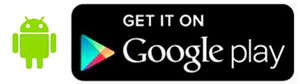
Мобильное приложение
Для работы с личным кабинетом СберБанк Онлайн можно применить мобильное приложение. Оно имеет удобный интерфейс и широкий функционал, полностью повторяющий возможности стандартной браузерной версии. Для регистрации через приложение потребуется банковская карта, подключенные SMS-уведомления и действующий номер телефона.
После входа в личный кабинет на некоторых смартфонах есть возможность настроить авторизацию по отпечатку пальца или применить пароль из пяти цифр.
Часто задаваемые вопросы о личном кабинете СберБанка
Клиенты банка часто задают специалистам такие вопросы:
- Как изменить свой ПИН-код карты через личный кабинет. Сделать это можно через функцию «Настройки». После перехода в меню необходимо выбрать «Установить PIN-код» и изменить данные. Новый пароль действует сразу после изменения.
- Как заказать выписку из банка. Документ можно распечатать или загрузить в электронном виде через аккаунт. Подобные действия доступны и с реквизитами карты или счета.
- По какой причине в личном кабинете не показывается карта или счёт. Возможно, на счёт нет договора на обслуживание. Карта может не показываться из-за ошибки сотрудника банка.
Телефон горячей линии
Связаться со специалистами Сбербанка можно по телефону горячей линии 8-800-555-55-50.
The following two tabs change content below.
- Биография
- Последние записи
В 2017 году окончила Финансово-экономический факультет ФГОБУ ВО «Финансовый университет при Правительстве Российской Федерации». В настоящее время являюсь онлайн-консультантом на сайте cabinet-bank.ru. (Страница автора)